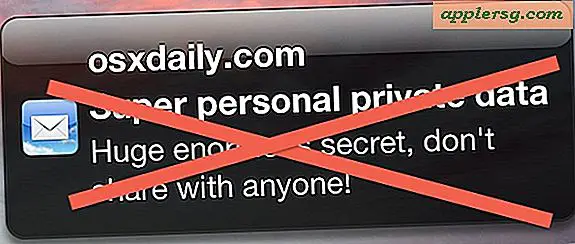Cara Mengurangi Ukuran File GIF
File GIF datang dalam dua jenis: statis dan animasi. GIF statis tidak bergerak. Desainer menggunakan GIF statis untuk menampilkan gambar seperti logo dan seni garis. GIF animasi, terlihat di banyak situs web, terdiri dari bingkai gambar individual yang menciptakan ilusi gerakan saat browser menampilkannya. Beberapa faktor menentukan ukuran GIF, termasuk jumlah warna dan jumlah bingkai gambar jika itu adalah GIF animasi. Anda dapat membuat halaman web Anda memuat lebih cepat dan menghemat ruang hard drive yang berharga dengan mengoptimalkan dan mengubah ukuran file GIF Anda.
Gunakan Drive Dinamis
Langkah 1
Kunjungi situs web "Pengoptimal Gambar Online" Drive Dinamis.
Langkah 2
Masukkan URL GIF online di kotak teks URL atau klik "Jelajahi" untuk menelusuri gambar di komputer Anda.
Langkah 3
Klik "Tampilkan Semua Hasil" dan kemudian klik "Optimalkan." Situs ini akan menghasilkan beberapa gambar mini yang menunjukkan bagaimana GIF Anda akan terlihat pada pengaturan kompresi yang berbeda. Anda juga akan melihat ukuran file dari setiap thumbnail.
Klik kanan gambar yang ingin Anda simpan dan pilih "Save As." Jendela "Simpan Sebagai" akan terbuka. Klik "Simpan." Windows akan menyimpan gambar yang dioptimalkan ke komputer Anda.
Gunakan Editor Gambar Online
Langkah 1
Kunjungi situs web Editor Gambar Online. Klik "File" dan pilih "Buka."
Langkah 2
Masukkan URL GIF online di kotak teks "Ambil dari Web". Jika tidak, klik "Jelajahi" dan pilih gambar GIF dari hard drive Anda.
Langkah 3
Klik "Unggah" untuk mengunggah GIF Anda. Situs akan menampilkan gambar dan ukuran filenya.
Langkah 4
Klik "Edit" dan pilih "Kurangi Warna." Situs akan menghapus warna dari GIF dan menampilkan serangkaian gambar mini. Anda juga akan melihat ukuran file dari setiap thumbnail.
Langkah 5
Klik gambar yang ingin Anda simpan. Situs akan menampilkannya di halaman baru.
Langkah 6
Klik "Edit" dan pilih "Hanya GIF" jika Anda memiliki GIF animasi. Menu tarik-turun akan terbuka. Pilih "Hapus Setiap Bingkai Kedua." Situs akan menghapus setiap bingkai lain dari animasi dan menampilkan ukuran file baru yang lebih kecil dan gambar baru dengan bingkai alternatif dihapus.
Klik "Simpan" dan kemudian klik "Simpan Gambar Lokal." Jendela "Simpan" akan terbuka. Klik "Simpan" untuk menyimpan GIF yang dioptimalkan ke hard drive Anda.
Gunakan Peredam GIF
Langkah 1
Kunjungi situs web Peredam GIF.
Langkah 2
Masukkan URL GIF online di kotak teks "URL GIF Online". Jika tidak, klik "Jelajahi" dan pilih gambar GIF dari hard drive Anda.
Langkah 3
Klik "Kurangi".
Langkah 4
Klik "Lihat gambar yang dikonversi." Situs akan menghapus warna dari GIF dan menampilkan serangkaian gambar mini. Anda juga akan melihat ukuran file dari setiap thumbnail.
Klik kanan gambar yang ingin Anda simpan dan pilih "Save As." Jendela "Simpan Sebagai" akan terbuka. Klik "Simpan." Windows akan menyimpan gambar yang dioptimalkan ke komputer Anda.